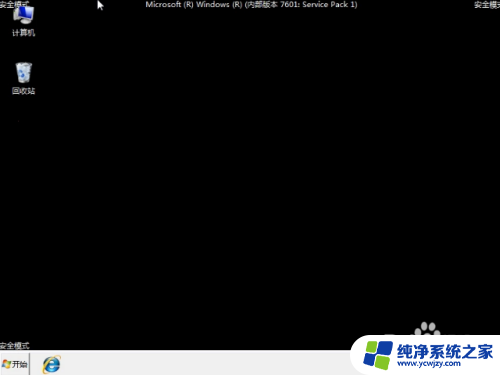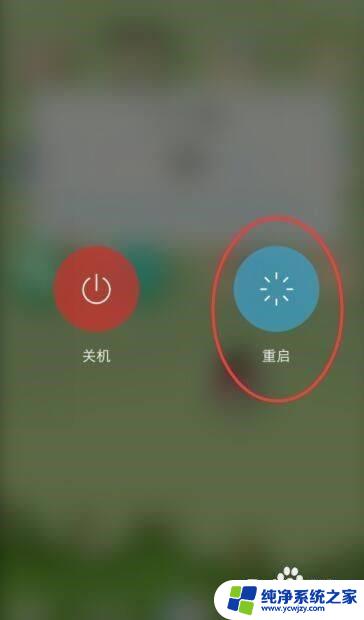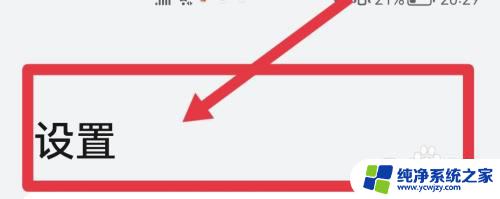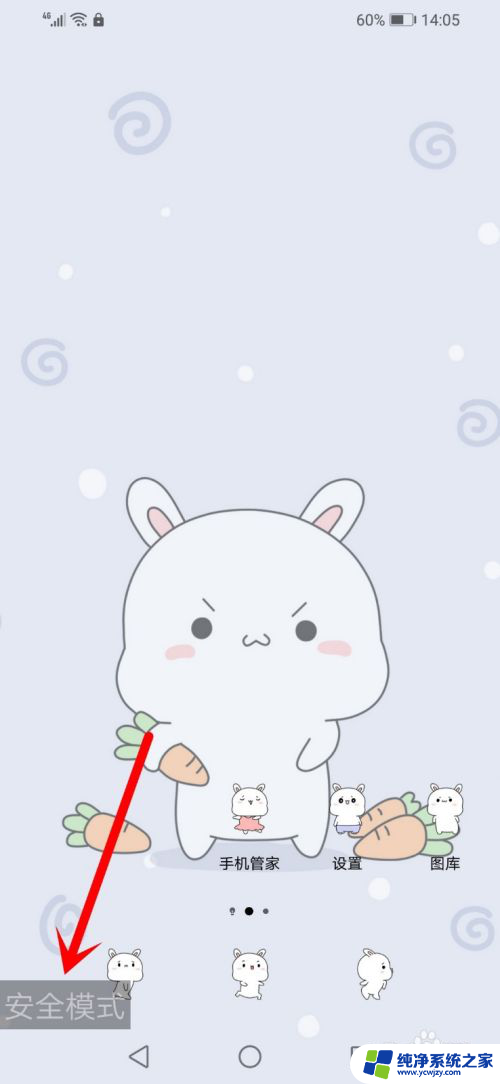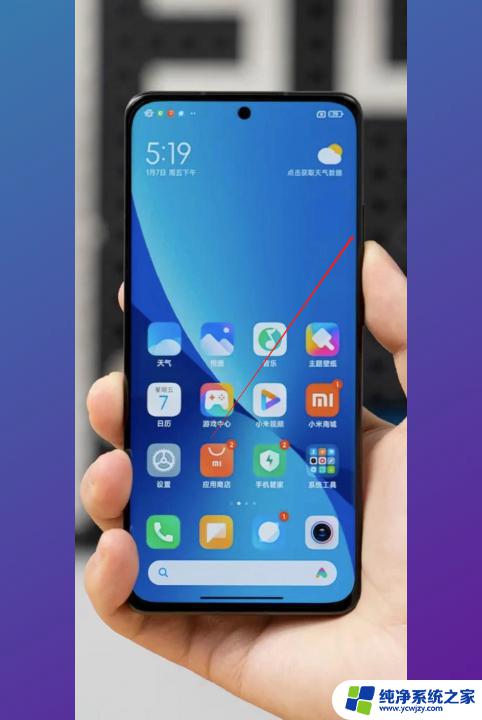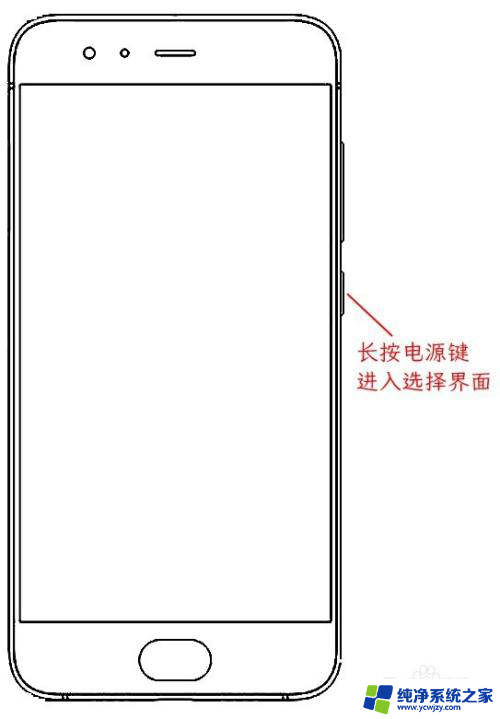台式电脑安全模式怎么退出 电脑安全模式如何退出
台式电脑安全模式是一种特殊的运行模式,它可以帮助用户解决一些系统问题或者进行病毒清除等操作,有时候我们可能会误操作进入安全模式,而不知道如何退出。该如何正确退出台式电脑的安全模式呢?在本文中我们将为大家详细介绍几种简单有效的方法,让您轻松摆脱安全模式的困扰。无论您是因为误操作或者其他原因进入了安全模式,都可以按照以下步骤进行退出。
台式电脑安全模式怎么退出
方法一:
1、首先按住键盘上“ Windows+R ”快捷键,进入运行窗口。

2、在运行窗口的输入框中输入“ msconfig ”字样,输入完成后点击下方“ 确定 ”按钮。
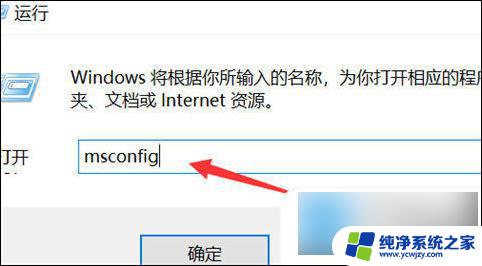
3、在弹出的系统设置窗口中找到“ 正常启动 ”并为其打勾。
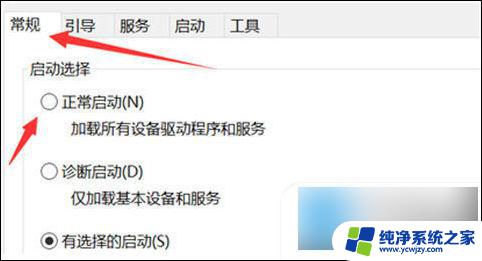
4、再点击上方“ 引导 ”选项。
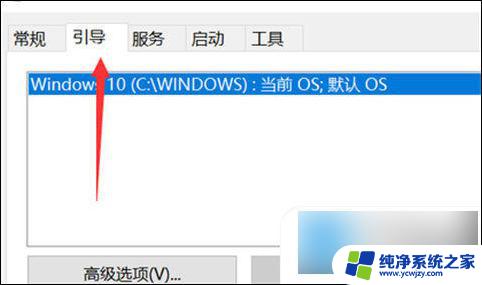
5、在出现的选项中选择“ 安全引导 ”按钮,选择完成后点击下方“ 确定 ”按钮即可。
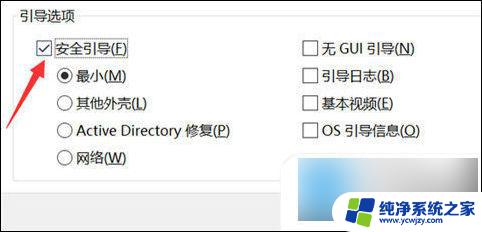
6、然后将电脑重新启动就可以退出安全模式了。
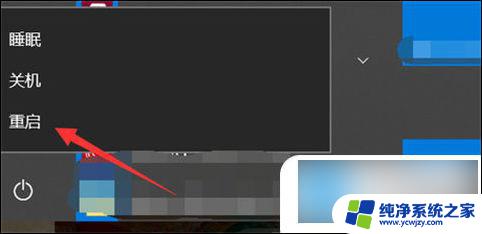
方法二:
1、右击“ 开始 ”选择“ 命令提示符(管理员) ”。
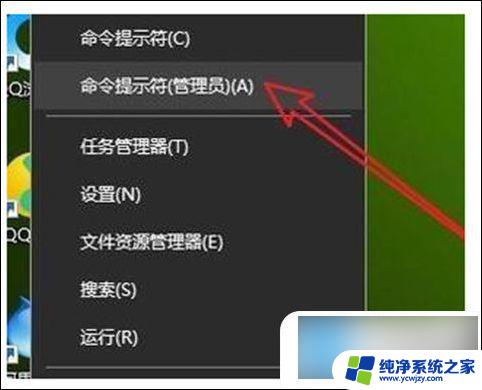
2、输入 bcdedit /deletevalue {current} safeboot 后回车,重启计算机即可。
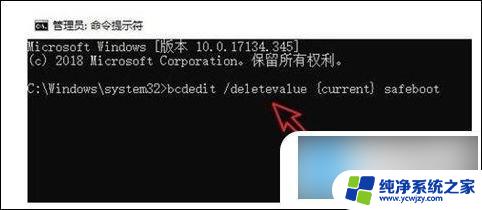
以上就是如何退出台式电脑的安全模式的全部内容,如果还有不清楚的用户,可以参考上面小编提供的步骤进行操作,希望对大家有所帮助。